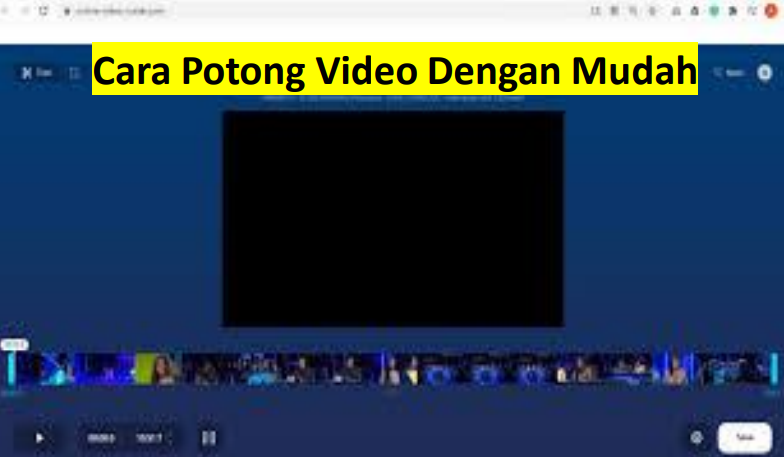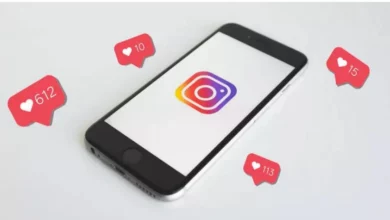5 Aplikasi Untuk Membuat Video Tutorial di PC
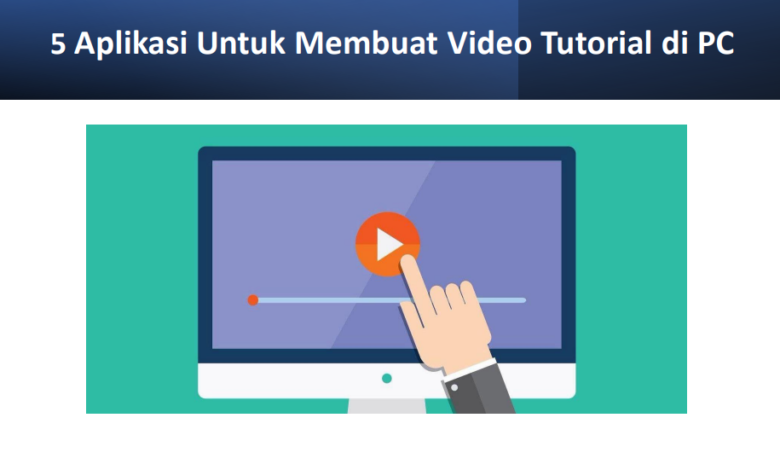
5 Aplikasi Untuk Membuat Video Tutorial di Pc – Apakah kamu berencana membuat video tutorial atau penjelasan,mungkin kamu sering menonton cukup banyak video tutorial di YouTube.Apa sih video tutorial itu ?Video tutorial merupakan video tentang mendeskripsikan langkah –langkah dalam menjelaskan suatu hal atau menjelaskan suatu proses step by step.
Dengan adanya video tutorial dapat mengedukasi, menginspirasi, dan mendorong tindakan.Biasanya video tutorial itu memberikan arahan kepada penonton tentang apa yang harus dilakukan selanjutnya.Video tutorial biasanya berisi tentang apa saja, asalkan dapat memberikan ilmu, mendemonstrasikan sebuah proses,atau menjelaskan suatu konsep.
Mungkin sebuah perusahaan memanfaatkan video sebagai cara untuk menjelaskan produknya.Dan seorang gamer YouTube menggunakan tutorial sebagai cara untuk menjelaskan cara mengalahkan tantangan tertentu, misi, dll
Apakah kamu sudah tertarik ngin membuat video tutorial sendiri?Di artikel ini akan dijelaskan aplikasi untuk membuat video tutorial dengan menggunakan PC atau Laptop kamu.Mari penjelasan dibawah ini !
Baca Juga : Tutorial Menggunakan Smartphone Android Untuk Pemula
Table of Contents
5 Aplikasi Untuk Membuat Video Tutorial di PC
1.Bandicam
Bandicam merupakan aplikasi yang dapat kamu gunakan untuk merekam semua yang tampak dilayar.Sebagai contoh kamu dapat membuat video pembelajaran atau video presentasi untuk kegiatan belajar mengajar.
Berikut cara menggunakan aplikasi bandicam :
- Pertama install dan buka aplikasi bandicam di PC atau laptop kamu.
- Atur output folder sesuai yang kamu diinginkan.
- Atur key agar aplikasi bandicam bisa digunakan menggunakan keyboard.
- Mulai rekam layar dengan menggunakan tombol rec.
- Pilih layar yang akan direkam mau menyeluruh atau hanya sebagian saja.
- Terakhir ,untuk mengakhiri perekaman klik tombol rec seperti pertama kali.
2.Screen Recorder
Screen Recorder merupakan aplikasi fitur rekam layar HP dimanfaatkan pengguna untuk merekam video call, membuat video tutorial, hingga merekam saat bermain game. Dengan kehadiran fitur rekam layar HP, pengguna bisa lebih mudah membagikan informasi kepada orang lain dalam bentuk rekaman layar, ataupun disimpan untuk kebutuhan pribadi.
Berikut cara menggunakan aplikasi screen recorder :
- Pertama tekan tombol Windows, lalu tekan Alt + R secara bersamaan.
- Tunggu beberapa detik,Setelah itu fitur perekaman layar akan otomatis merekam layar laptopmu.
- Apabila proses perekaman sudah selesai, kamu bisa klik Stop Record untuk menghentikan perekaman layar.
- Selesai, rekaman layar laptopmu akan tersimpan otomatis.
Baca Juga : Cara Membatalkan Print Job yang Tersangkut di Printer
3.OBS Studio
OBS Studio merupakan aplikasi video recording dan live streaming yang gratis serta open source. Cara merekam PC/Komputer dan laptop menggunakan OBS dengan sangat mudah.dengan aplikasi OBS Studio membuat video tutorial lengkap dengan disertai gambar dan video yang mudah dipahami.
Berikut cara menggunakan OBS Studio :
- Pertama buka aplikasi OBS Studio pada laptop.
- Selanjutnya pilih menu Sources, lalu pilih ikon ‘+’ pada bawah layar.
- Lalu pilih menu Display Capture dan buat judul rekaman layar tersebut.
- Untuk memulai perekaman,Klik Start Recording dan rekaman layar sudah bisa dilakukan.
- Pilih Stop Recording bila ingin menghentikan rekaman layar.
4.Aplikasi Cam Studio.
Aplikasi camstudio merupakan aplikasi yang memungkinkan kamu untuk merekam semua kegiatan di layar PC,baik untuk merekam video tutorial,video game,dan masih banyak lagi.Aplikasi yang cukup menarik untuk kamu gunakan. Dimana di dalamnya kamu bisa membuat video-video konten tutorial dengan mudah karena apk ini sudah dilengkapi dengan fitur yang cukup lengkap.Untuk kamu yang belum tahu, CamStudio merupakan salah satu program screencasting sumber terbuka yang dibuat untuk perangkat PC dengan sistem operasi Windows.
5.Aplikasi Ezvid
Aplikasi Ezvid merupakan aplikasi yang bisa digunakan untuk merekam layar sekaligus mengeditnya secara langsung,dengan hasil editing yang dihasilkan oleh aplikasi ini juga cukup menarik layaknya profesional. Aplikasi ini biasanya menjadi pilihan favorit bagi para pengguna yang ingin menggunakan perekam layar yang sederhana,ringan,dan mudah digunakan.
Baca Juga : Tutorial Edit Foto Jadi Video Inshot
Nah,itulah penjelasan mengenai 5 aplikasi untuk membuat video tutorial di PC,dengan menggunakan aplikasi diatas,kamu tidak perlu merasa bingung saat ingin membuat video tutorial untuk konten kamu tentunya.Sekian dan Terimakasih.